¶ 下载 Mumble
Mumble 是一个开源、低延迟以及高质量的语音聊天软件,使用自建服务器作为后端,前端除了语音聊天需要的功能以外,没有任何干扰使用的广告和时长限制。
¶ 地址
PC 版的官方下载地址在 GitHub Release。
国内网络可以点击下面链接下载,速度更快。
¶ 连接语音服务器
¶ 桌面端
进入程序后,点击🌏图标,打开连接服务器界面。
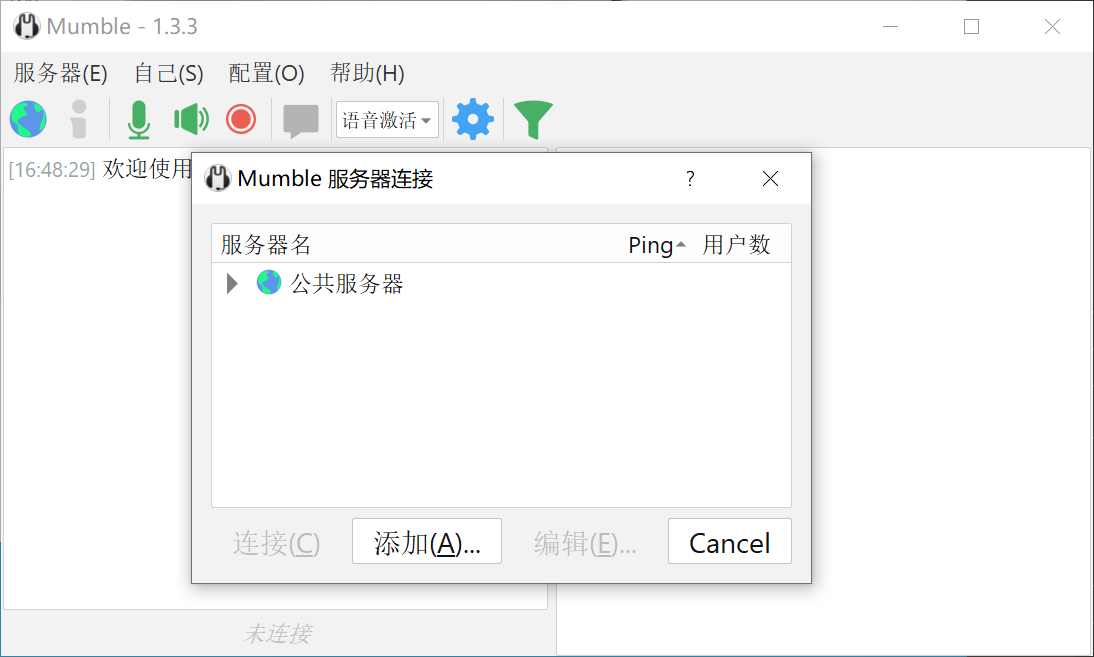
这个界面将作为每次连接服务器时的窗口,点击 添加 来添加一个服务器连接。
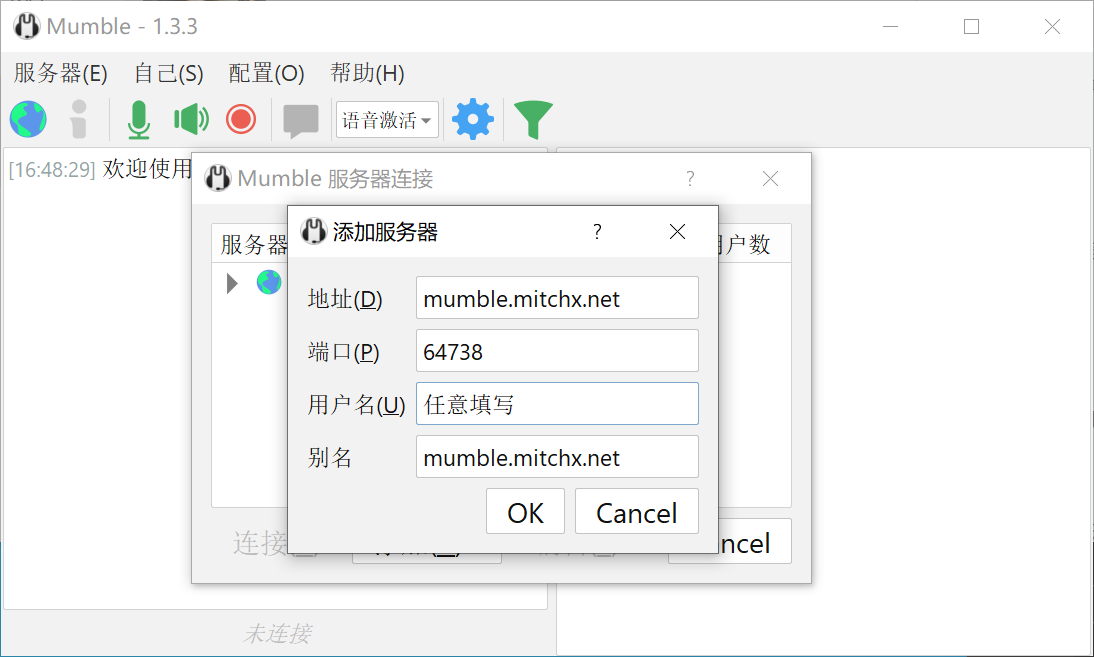
此处需要填写地址和用户名,无需修改端口号和别名。
地址填 mumble.mitchx.net(境内使用)或 planar.mitchx.net(境外使用),用户名可以填为自己想用的名字(比如角色名)。
以下教程为如何调整音频质量,没有音频问题不必阅读
¶ 修正音频设置
如果有听不见/麦克风不出声等音频问题,点击菜单栏上的配置 > 音频向导,根据向导选择麦克风/扬声器以及合适的阈值。
¶ 降噪进阶
可以阅读以下内容,以改善你的语音通话质量
为了你和其他人的语音通话质量着想,可以开启降噪处理和回声消除。
在配置 > 设置 > 音频输入中,可以拉高噪声抑制的分贝数到比如 -45 分贝,而上方的回声消除选项可以选择「多通道回声消除」。
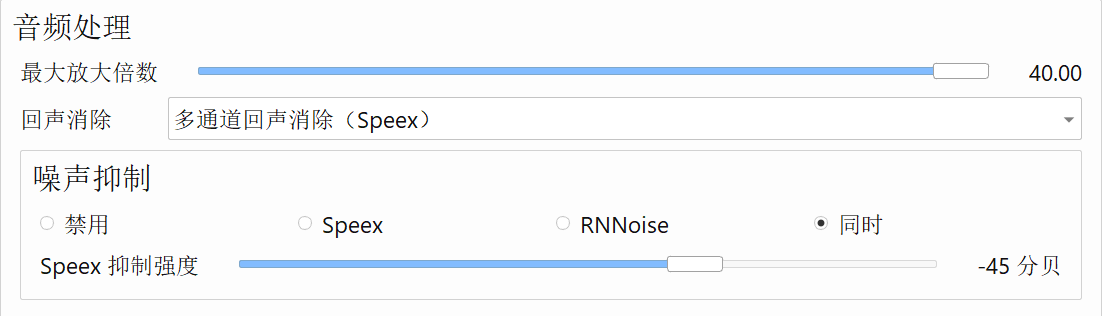
如果背景噪声声音太大实在无法正常降噪,可以考虑:
- 使用 Nvidia RTX 显卡可启用的
NVIDIA Broadcast接入 Mumble传输模式直接使用「按键发言」,并在快捷键设置中添加「发言」按键
以上的设置根据个人情况调整即可。
¶ 移动端
除了有一些功能可能在移动端上没有,移动端的连接设置和桌面端大同小异。在移动端尽量插入并使用带有麦克风的耳机,以尽量消除手机扬声器可能产生的回声。
¶ Mumla for Android
在主界面点击➕号,即进入连接服务器设置界面,此处需要填写名称、地址和用户名,无需修改端口以及密码。
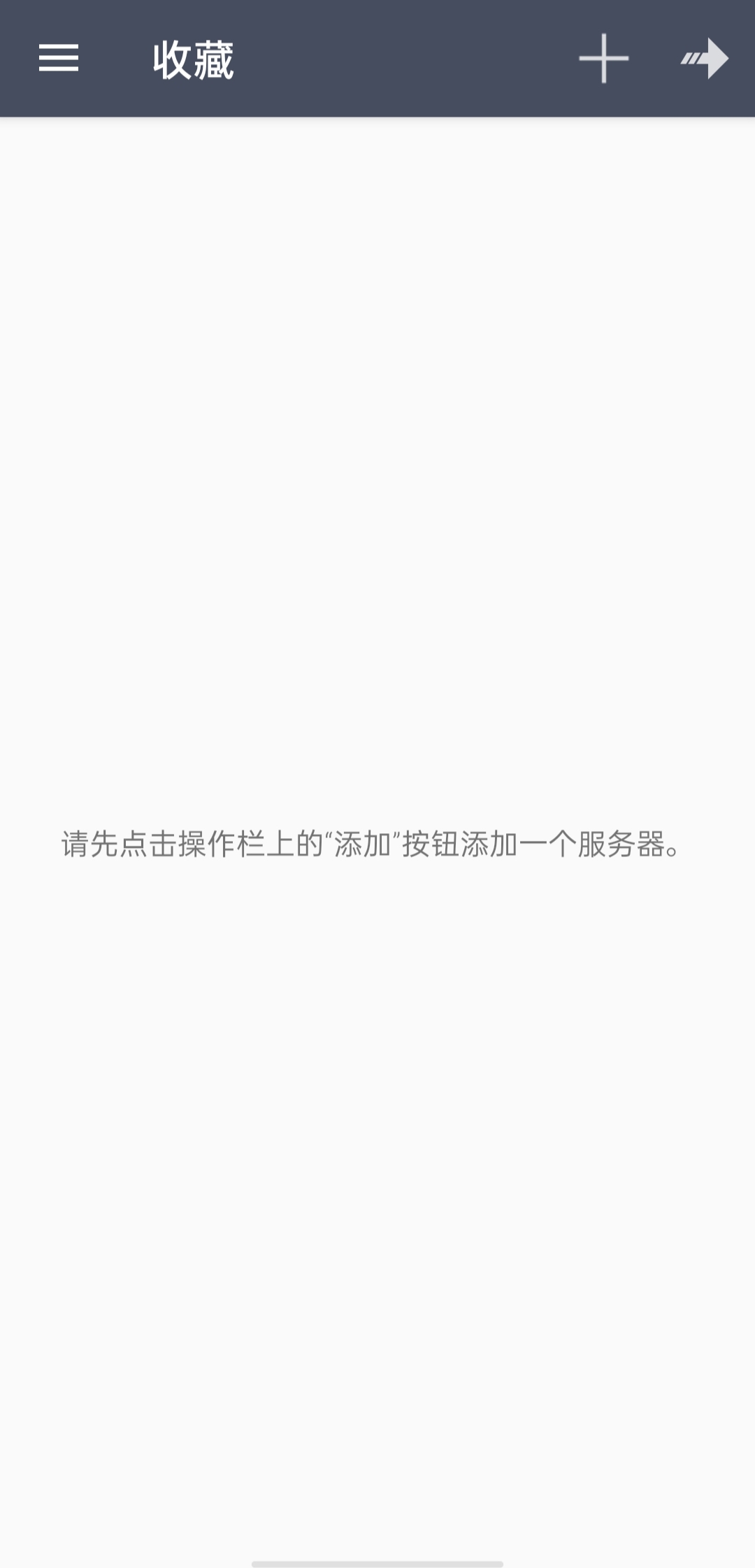

地址填 mumble.mitchx.net(境内使用)或 planar.mitchx.net(境外使用),而用户名同样可以随意修改为自己想用的名字。
关于
Mumla的音频设置,可以点开菜单之后进入设置界面的音频之中进行修改
¶ 注册与证书备份
Mumble 服务器并不需要用户注册密码,而是使用证书来验证用户身份。此服务器除了 Root 根频道 外,所有频道均限制为仅注册用户可进入。如需注册,请联系相关权限。如果需要保持自己的注册状态,则可以考虑备份证书。
¶ 导出证书
在配置 > 证书向导中,选择「导出当前证书」,然后将导出的证书文件保存在任何位置,比如云盘。
¶ 导入证书
¶ 桌面端
在配置 > 证书向导中,选择「导入证书」,然后选择对应的证书文件并下一步确认即可。
¶ 移动端
¶ Mumla for Android
将证书文件保存在手机任意可访问的位置。在设置 > 身份验证中,选择「导入证书」,在文件浏览器中选择备份好的证书文件。点击「证书」,确认选择的是刚导入的证书文件。